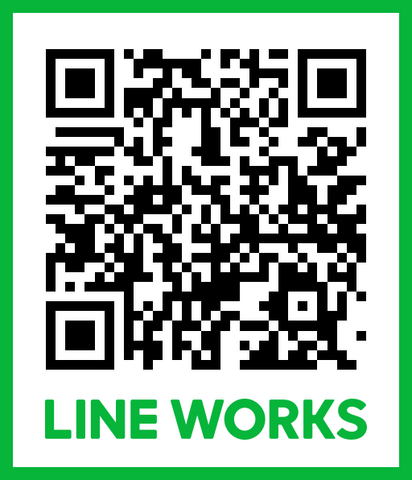これまでの年末調整では、従業員のみなさんに各種申告書を配布し、保険の情報などを手書きして提出いただいていましたが、今年からこれらをSmartHRで行います。申告書は配布せず、SmartHR上からアンケートに答えていただくだけで申告書の提出が完了します(添付書類の原本提出が必要な場合もあります)。SmartHRはスマートフォンまたはパソコンどちらでも利用できますので、お好みの方法で行ってください。
【目次】
こんなメリットがあります
- 保険の情報を入力するだけで、面倒な控除額の計算を自動で行ってくれます(後述する「電子的控除証明書」を使用すれば、保険の情報を自動入力できるのでより簡単になり、証明書の原本提出も不要になるのでオススメです)
- 入力いただいた情報は直接本社に届くためプライバシーが守られます
- 申告書の配布や回収の手間がなくなり、紛失のリスクも少なくなります
事前に用意するもの
実際に入力を始める前に以下のものを準備してください。
各種⽣命保険等の証明書
- ⽣命保険や個⼈型確定拠出年⾦(iDeCo)などに加⼊されている場合、ご⾃宅に控除証明書が届きます。
- ⽣命保険料と地震保険料は、電⼦的控除証明書でも申告できます。
社会保険の⽀払証明書
- 国⺠健康保険・国⺠年⾦を納付された⽅は社会保険料控除証明書または納付書の領収書
住宅ローン控除に関する申告書
- 令和6年分給与所得者の住宅借⼊⾦等特別控除申告書
- 住宅取得資⾦に係る借⼊⾦の年末残⾼等証明書
※住宅ローン控除を受ける1年⽬(ローンを組んだ年)は年末調整では申告できず、確定申告が必要です。2年⽬以降は、年末調整で住宅ローン控除の適⽤を受けることができます。
中途⼊社の⽅は、前職の源泉徴収票(令和6年分のみ)
- 2024年に前職から給与の⽀給があった⽅は、前職で発⾏された源泉徴収票が必要です。
- 必要となるのは令和6年分の源泉徴収票のみとなります。
電子的控除証明書とは?
「電⼦的控除証明書」とは、保険会社などから電⼦データ(XMLファイル)で交付される 控除証明書のことです。 電⼦的控除証明書で申告すると、紙の保険料控除証明書を⾒ながらSmartHRに⼊⼒する⼿間と、保険料控除証明書の原本を会社に提出する⼿間が省けます。
※従来通り、紙の控除証明書を使って申告していただいてもかまいません。
⼊⼿⽅法
加⼊している保険会社が「電⼦的控除証明書」の交付に対応していれば、契約者向けのウェブサイトからダウンロードするなどして⼊⼿できます。
※保険会社によっては、事前に「電⼦的控除証明書」の交付を受けるための⼿続きが必要なケースもあります。⼿続きに時間がかかることもあるので、事前にご確認ください。
注意点
SmartHRで電⼦的控除証明書を使って申告できるのは、⽣命保険料と地震保険料のみです。それ以外は、従来通り紙の控除証明書を提出してください。
アンケートに回答する
SmartHRアプリまたはメールに、SmartHRから年末調整の依頼が届きます。通知をタップするか、メールに記載されたURLをクリックしてください。
【アプリの場合】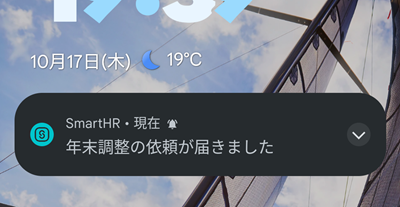
【メールの場合】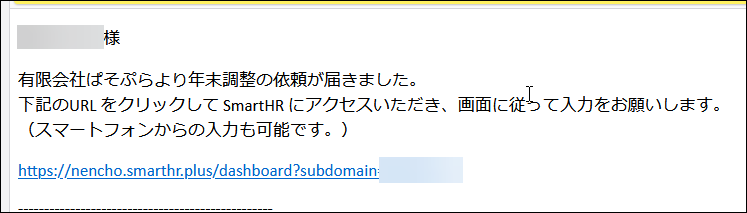
※アプリの通知画面を消してしまった場合、アプリを起動しホーム画面を表示してください。
ダッシュボードの「あなたのタスク」に表示されている年末調整タスクの「→」を押します。 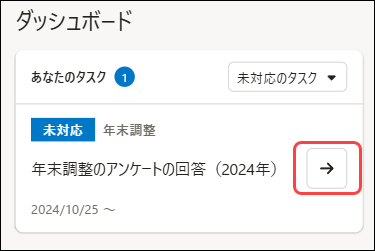
「回答する」を押します。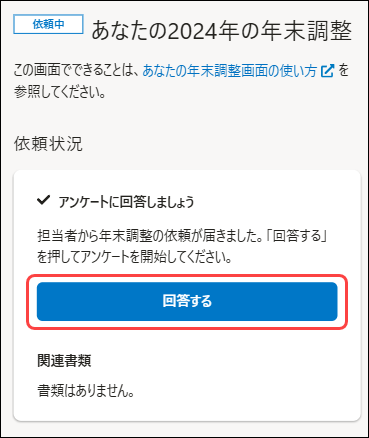
年末調整の開始画面が表示されます。内容をよく読み確認してください。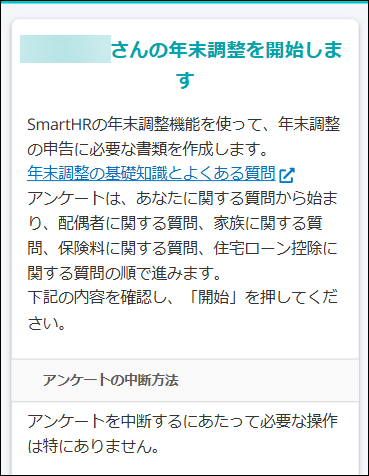
「開始」を押します。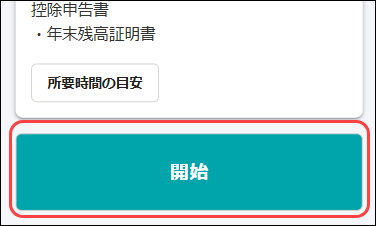
アンケートが開始されます。内容をよく読んで質問に回答してください。
回答時の注意点
扶養状況について
会社で把握している扶養状況は既に入力済みですので、内容に間違いがないか確認してください。間違いがあれば修正してください。
保険情報について
前年度の保険情報は既に入力済みですので、内容に間違いがないか確認してください。ただし金額だけは入力されていませんので、保険料控除証明書を見て保険料を入力してください。電子的控除証明書を利用する方は、「×」ボタンで保険情報を削除してから証明書をアップロードして下さい。
電子的控除証明書を利用する場合
保険情報の入力画面で電子的控除証明書(XMLファイル)をアップロードできます。前年度の保険情報を「×」ボタンで削除し、保険会社からダウンロードしたXMLファイルをアップロードしてください。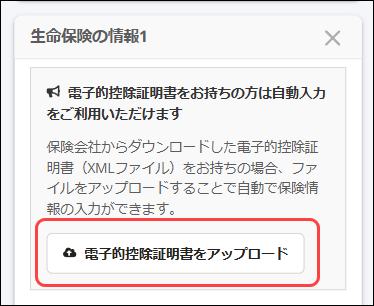
現在契約しているすべての保険情報を入力する必要がある?
必要ない場合もあります。保険情報を追加する際に、以下のような上限に達した旨のメッセージが表示されている場合、これ以上追加しても控除額は変わらないので、これ以上保険情報を追加する必要はありません。ただし旧制度と新制度で控除額が異なるので、支払った金額が多い旧制度の保険から追加していくと、保険情報を追加する手間が少なくて済むかもしれません。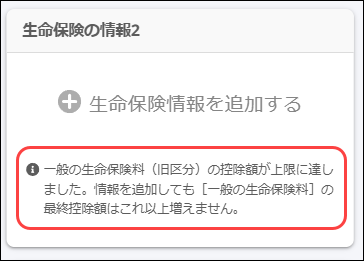
回答を間違えた、修正したいときは?
スマートフォンの場合は画面の一番下、パソコンの場合は左側にこれまでの回答履歴が表示されています。修正したい質問を押すと、その質問に戻って回答し直すことができます。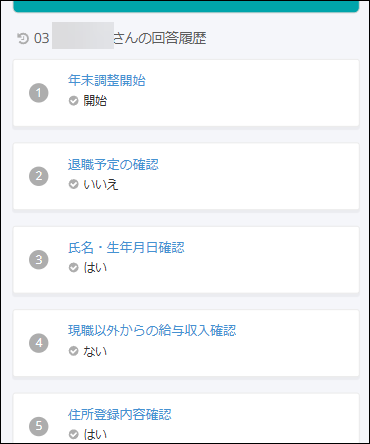
提出後に、回答を修正したいときは?
提出後に入力ミスに気付いた場合は、画面右上の「☰」⇒「年末調整」を押し、[入力内容を修正]から修正したい項目を選択し、 修正の理由を入力すると、情報の修正画面に移動できます。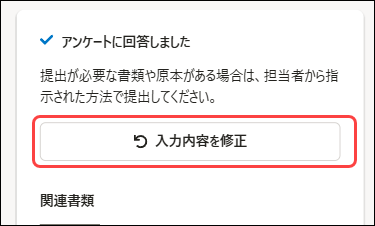
添付書類の原本提出について
各グループのリーダーに封筒を配付ずみです。添付書類を封筒の中に入れ、のり付けなどで封をしてリーダーにお渡しください。なお繰り返しますが、電子的控除証明書を使用して保険情報を入力した場合、紙の控除証明書を提出する必要はありません。
提出期限について
アンケートへの回答および原本提出の期限は2024年11月15日(金)までとします。期限内での提出にご協力ください。
困ったときのお問い合わせ先
就業時間内であればお電話でもお問い合わせいただけます。LINEなら24時間いつでも受付可能です。
- 電話:0248-44-5090(担当:佐藤)
- LINE ID:paso@pasopura